Edición de comandos de menú contextual de Windows

- 833
- 57
- Beatriz Luna
Ya estamos familiarizados con el concepto de menú contextual. Es hora de profundizar nuestro conocimiento y considerar el tema: cómo eliminar o agregar equipos al menú contextual de Windows.

La funcionalidad de Windows permite editar el menú contextual para el usuario a su gusto.
La edición del menú contextual (conjunto de comandos del "Explorador" o "Acción") es posible de dos maneras:
- A través de parámetros del programa;
- A través del registro de ventanas;
- Uso de aplicaciones instaladas adicionalmente.
Veamos cómo se hace esto:
Verificamos los parámetros de las aplicaciones
Los programas instalados a menudo tienen (por defecto) la función de integración en el conjunto de comandos de menú contextual (km). Entonces, tal parámetro está presente en su configuración en las pestañas principales, y tal vez en "integración", "Carga" o "agregando", etc. Por ejemplo, para el Archiver de Vinrar, es suficiente eliminar el cuadro en la configuración:
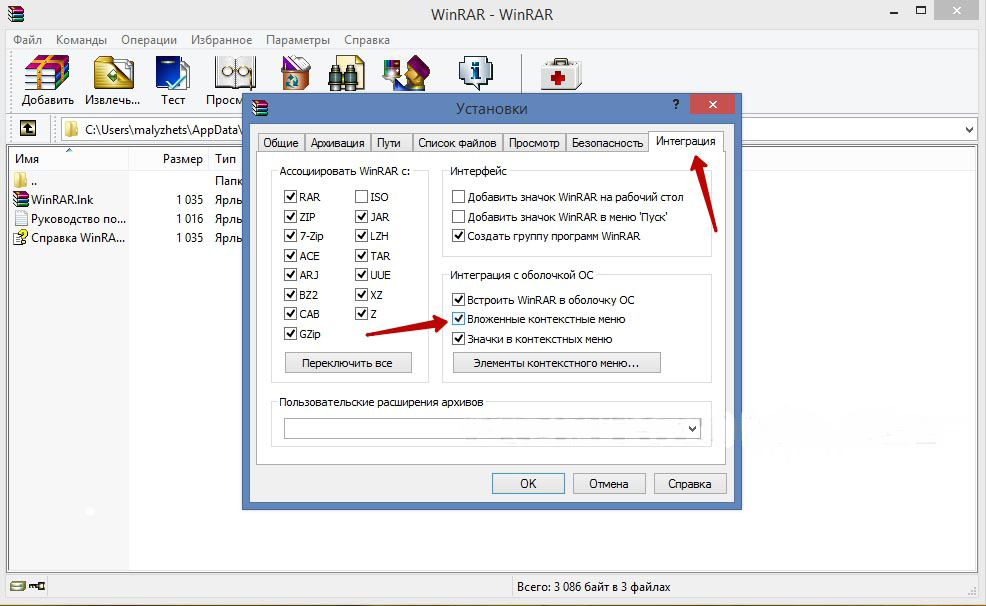
Está claro que de esta manera puede agregar (instalar) y eliminar (disparar) el comando (comando) de la lista. Con otras aplicaciones vienen de manera similar.
Trabajamos con el registro
Al trabajar con el registro de Windows, debe tener mucho cuidado. Para encontrarse en el registro, debe establecer la búsqueda en el menú Inicio escribiendo "Regedit" y comenzar el archivo de ejecución "Regedit".exe ":
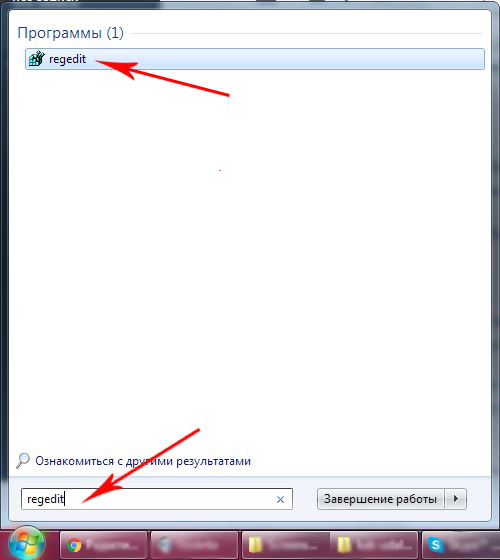
Creamos una copia
Antes de editar el registro de cualquier versión de Windows (incluido Windows 7), no olvidamos crear una copia de respaldo para el seguro. Para hacer esto, en el editor, debe seleccionar el comando "Exportar" en la pestaña "Archivo". Elegir el "registro completo" en la parte inferior del diálogo abierto. Asignar el nombre e indicar el lugar - "Guardar":
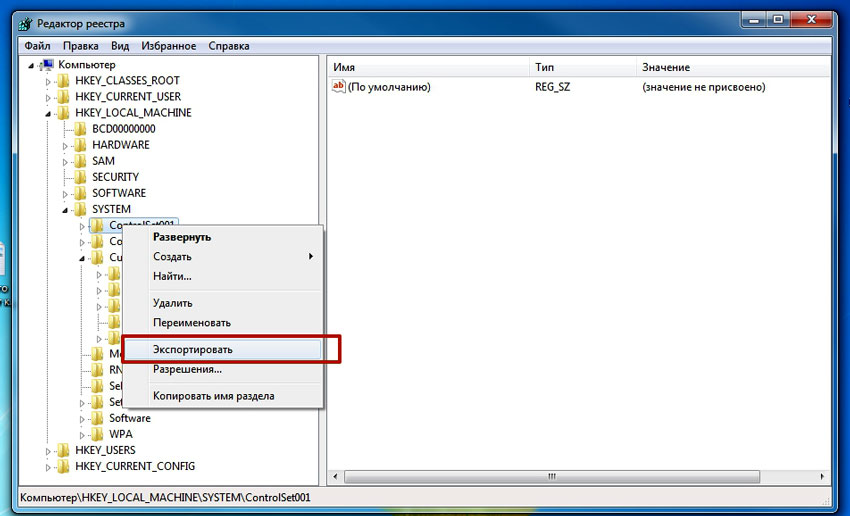
Si un irreparable (especialmente para una persona inexperta) devuelve el registro al estado anterior por comando "archivo"/"restaurar", lo que indica el archivo de reserva creado previamente.
Limpiar un set para catálogos
El registro en sí parece un esquema de bloque de árbol (en el lado izquierdo), cada una de las ramas de las cuales tiene sus propios parámetros (derecha). El menú gratuito de las carpetas es responsable de las ramas "Shell", "Shellex ContextMenuHandlers" y "Catálogo de carpetas \ shell" HKEY_CLASSES_ROOT \ Directory ". Después de examinar las ramas especificadas con más detalle, puede asegurarse de que la carpeta de la carcasa sea absorbida por la parte superior del conjunto contextual y los contextores de Shellex - más bajos. La carpeta "carpeta \ shell" - repite la anterior.
La eliminación de elementos de software del conjunto se realiza en cada una de las ramas. Se libera un elemento de eliminación en el mouse derecho, se causa el comando "Eliminar":
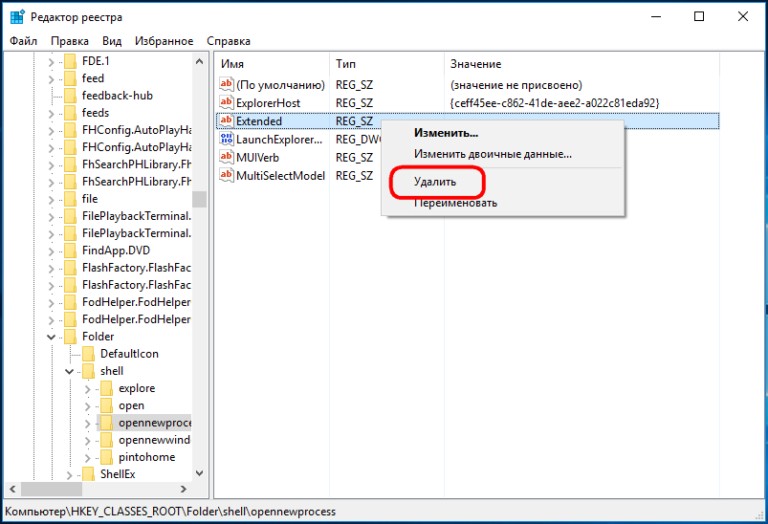
Ahora para archivos
Aquí se usa el mismo procedimiento, pero en otras ramas. Dado que el conjunto de comandos de menú contextual para archivos es responsable de las ramas "*/shellexContextMenuHandlers" y "*/shell" en la sección del registro "HKEY_CLASS_ROOT":
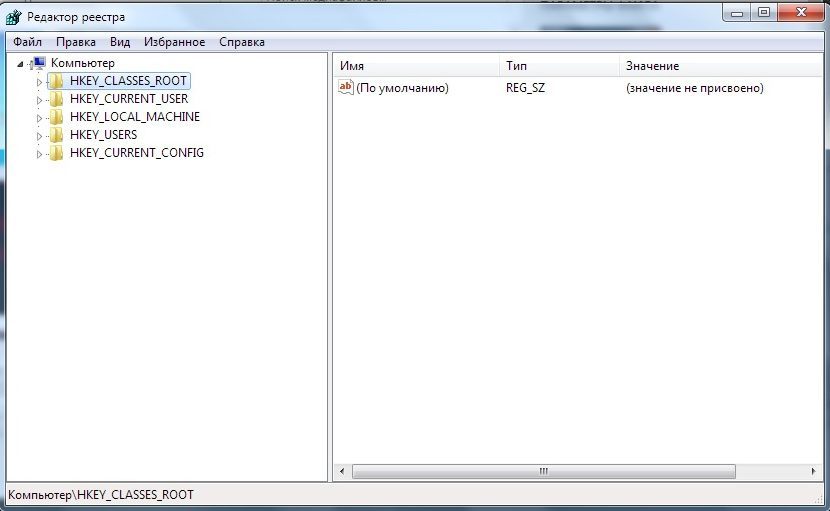
El procedimiento de eliminación es completamente similar. No olvide eliminar solo innecesarios en ambas ramas.
Usamos aplicaciones de tercera parte
Eliminar o agregar elemento al menú contextual de cualquier versión de Windows (incluido Windows 7) es mucho más fácil (y más seguro para un principiante) utilizando utilidades adicionales.
ShellexView
Después de instalar y comenzar en la ventana del programa (a lo largo de la columna "Tipo"), puede ver todos los programas desde el menú contextual de Windows (tipo = menú contextual).
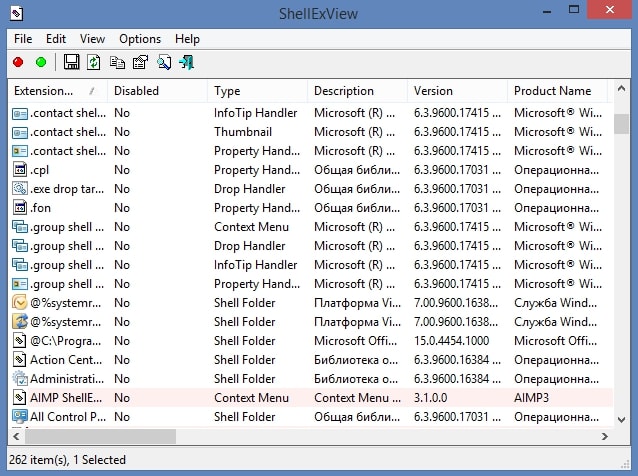
Se elimina el innecesario por la liberación y el prensado del círculo rojo:
Cleaner
Una utilidad interesante y útil con un nombre de conversación (existe en una versión gratuita) Ccleaner. Tiene muchas propiedades útiles. Sitio - http: // ccleaner.Organizar.Ua/. En nuestro caso, limpia el registro de registros no utilizados, formas de programas, etiquetas, etc.:
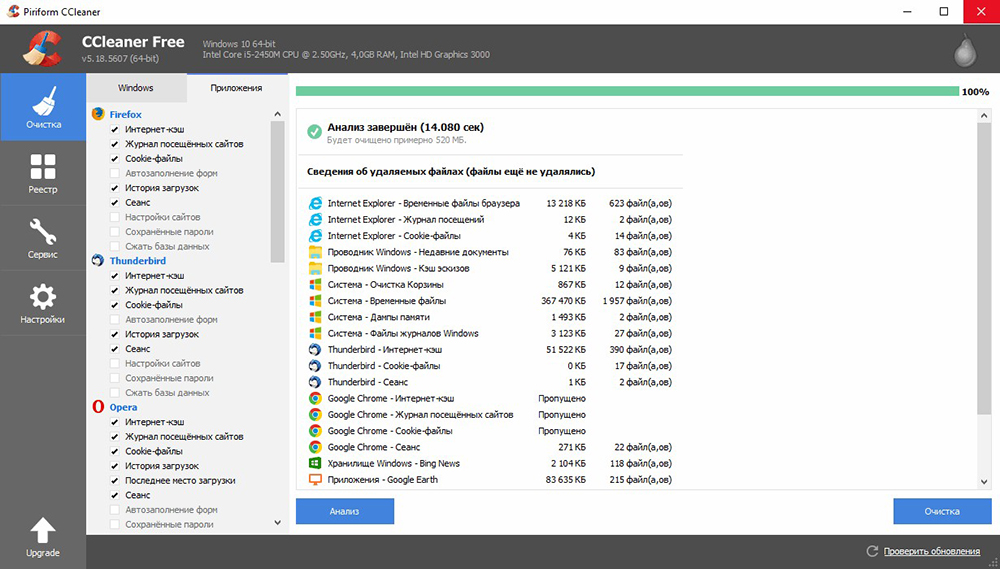
Para limpiar el menú contextual, ir al "servicio", en las pestañas "automóviles", encuentre el "menú contextual". La lista de aplicaciones agregadas al conjunto de aplicaciones y su estado (inclusive: sí/no) se reflejará aquí:
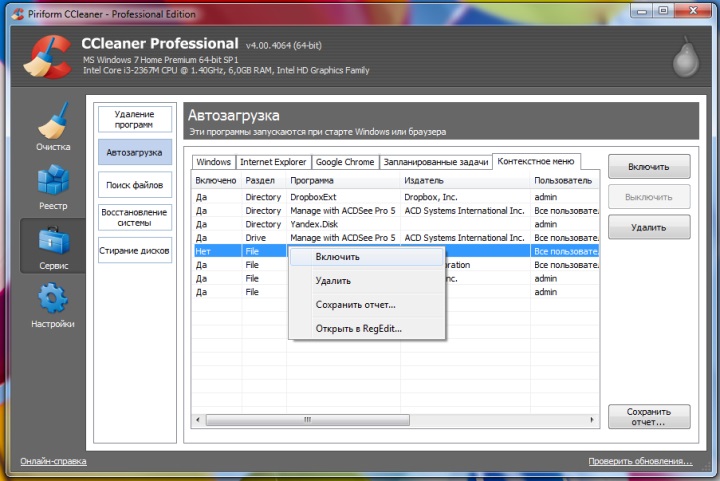
Para la extracción: al estar en una línea, el equipo "eliminar" se llama el mouse derecho. Dado que re -Return (inclusión en la lista) solo es posible al restablecer o reconfigarse la aplicación, se recomienda seleccionar la opción "Apagarse". - Entonces se puede devolver a LEGO ("encender").
Agregar de las herramientas de FileMenu
Es muy fácil agregar al menú contextual un nuevo elemento utilizando el programa de herramientas de FileMenu.
Ofrece al usuario tres pestañas:
- Izquierda: control de los elementos propuestos;
- Promedio: para configurar la función "enviar";
- Derecha: desactiva de la lista los equipos realizados por los programas de tercera parte:
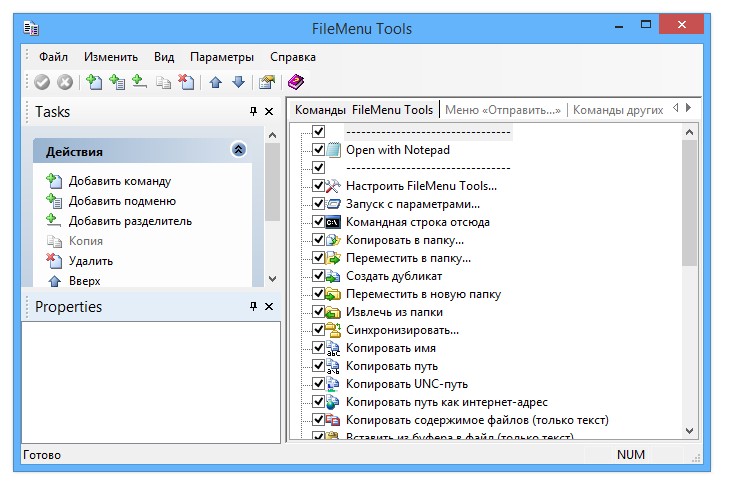
Agregue un nuevo elemento con el comando "Agregar comando". Para especificar los parámetros, se pretende el lado inferior derecho de la ventana: "Propiedades". Por ejemplo, para ingresar a la línea "Abrir en Firefox" a la lista de líneas (abrir archivos HTM y HTML):
En "Text de menú" debe ingresar el nombre y en "Extensiones" - Opciones para extensiones:
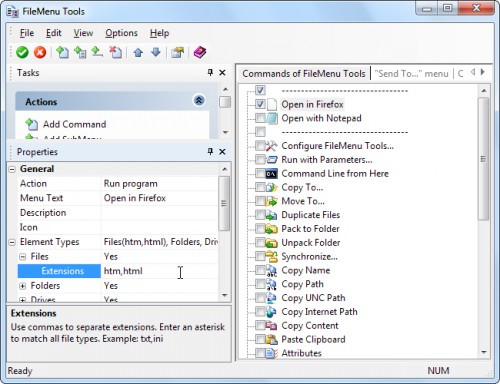
En "Properties del programa" es una ruta al archivo de ejecución de la aplicación Firefox.exe:
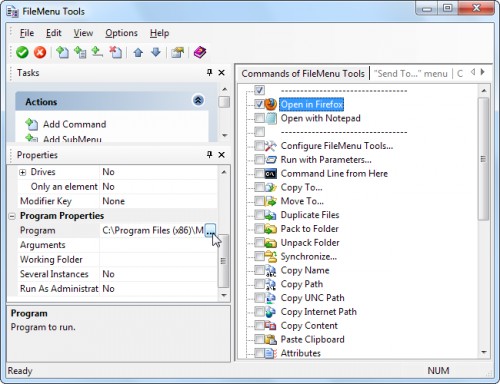
La preservación del punto agregado se lleva a cabo presionando el elemento verde en la parte superior de la ventana (izquierda):
Este artículo lo ayudó a lidiar con una variedad de formas de editar el menú contextual. Ahora sabe cómo agregar y eliminar elementos de él no solo por medio de Windows, sino también utilizando otros programas.
Deja tus comentarios.
- « Creación de una tarjeta de presentación en Coreldraw
- Fundamentos del cargador inalámbrico para el teléfono »

